1.隐藏侧边栏最直接的方法是使用快捷键ctrl + b (windows/linux) 或 cmd + b (macos),2.进入禅模式可按下 ctrl + k z,3.全屏模式可通过 f11 (windows/linux) 或 ctrl + cmd + f (macos) 实现,4.布局调整可通过拖拽面板或选择不同编辑器布局完成,5.最大化编码区域有助于减少分心、提升信息密度和视觉舒适度,6.其他效率技巧包括命令面板、多光标编辑、内置git集成和代码片段功能。

在vscode中隐藏侧边栏并最大化编码区域,最直接的方式就是使用快捷键 Ctrl + B (Windows/Linux) 或 Cmd + B (macos)。如果你追求极致的沉浸式体验,不妨试试 Ctrl + K Z 进入禅模式。
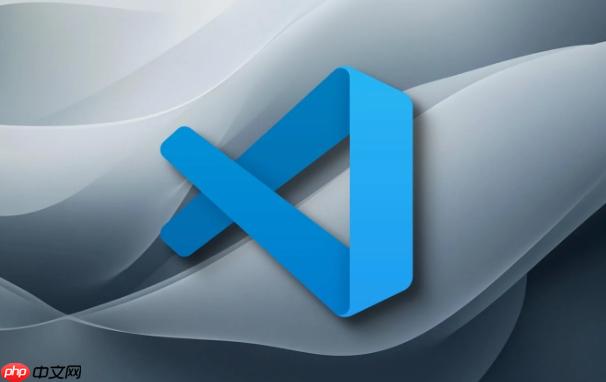
Okay,咱们来聊聊怎么把VSCode的侧边栏“藏”起来,让你的代码区域变得更大。我个人在写代码的时候,特别喜欢那种沉浸式的感觉,屏幕上除了代码,最好什么都没有。
最直接的方法,也就是我上面提到的,就是用快捷键。
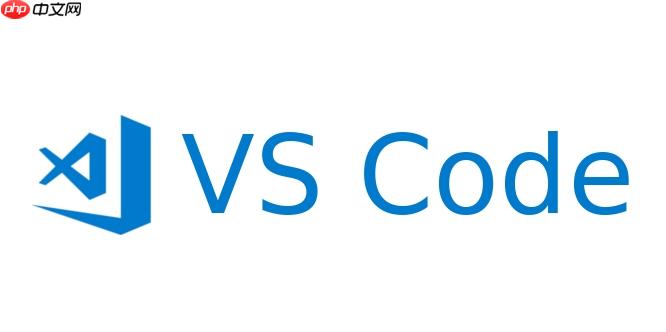
- 隐藏/显示侧边栏: Ctrl + B (Windows/Linux) 或 Cmd + B (macos)。这个快捷键是切换侧边栏可见性的,点一下就没了,再点一下就回来了。很方便,特别是你需要临时看一眼文件结构或者git状态的时候。
- Zen模式(禅模式): Ctrl + K Z (Windows/Linux/macOS)。这个模式是VSCode里我最喜欢的功能之一。它不仅仅是隐藏侧边栏,还会隐藏掉所有ui元素,比如活动栏、状态栏,甚至菜单栏都会自动隐藏,只留下你的编辑器。屏幕上干干净净,只剩下代码。当你需要高度专注,不希望任何UI元素分散注意力时,这个模式简直是神来之笔。要退出Zen模式,再按一次 Ctrl + K Z 或者按两次 Esc 键就行了。
- 全屏模式: F11 (Windows/Linux) 或 Ctrl + Cmd + F (macOS)。全屏模式会把整个VSCode窗口最大化到你的屏幕,隐藏掉操作系统的任务栏/Dock栏。虽然它不直接隐藏VSCode内部的侧边栏,但结合 Ctrl + B 或 Zen模式使用,就能达到极致的编码空间。
除了快捷键,你也可以通过菜单栏来操作:
- 视图 -> 外观 -> 切换侧边栏可见性
- 视图 -> 外观 -> 切换 Zen 模式
- 视图 -> 外观 -> 切换全屏
我发现很多人,包括我自己刚开始用VSCode时,都会在找这些功能上花点时间。但一旦掌握了,效率真的能提升不少。毕竟,屏幕空间就是生产力啊。
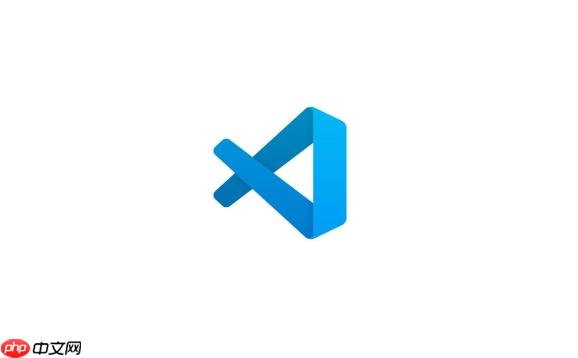
如何自定义VSCode的布局以适应不同工作流?
这个问题问得好。隐藏侧边栏只是第一步,VSCode的布局远不止这么简单。有时候,你可能需要同时看到文件树和终端,或者想把某个面板拖到右边。
我自己的经验是,VSCode的“面板”功能非常灵活。默认情况下,终端、输出、调试控制台和问题面板都在底部。但你可以把它们拖到右边,变成一个侧边面板。方法很简单,把底部的面板标题栏拖拽到VSCode窗口的右侧边缘,它就会自动吸附过去。这样,你的主编辑区依然在中间,而信息面板则移到了旁边,不占用垂直空间。这对于宽屏显示器尤其友好。
此外,你还可以通过“视图 -> 编辑器布局”来调整编辑器的分屏方式。比如,你可以选择两列、三列,或者网格布局。在写前端代码时,我经常会开两列,左边是html/css,右边是JavaScript,这样对照着写效率很高。如果你在调试,可能左边是源码,右边是调试视图。这些布局都是可以根据你的具体任务灵活切换的。
我个人比较喜欢预设几种常用布局,然后通过快捷键快速切换。比如,写代码时我喜欢全屏+Zen模式,看文件结构时就切回标准布局。这种切换的流畅性,是VSCode用起来让人舒服的地方。
为什么最大化编码区域对开发者如此重要?它能带来哪些效率提升?
嗯,这个问题触及到了一点哲学层面了。为什么我们要执着于“最大化编码区域”?这不仅仅是为了看着舒服,它背后有更深层次的生产力逻辑。
对我来说,最大的好处是减少分心。当屏幕上只有代码时,你的注意力会更集中。就像你进入一个没有杂物的房间,思绪也会更清晰。侧边栏上的文件列表、Git状态、扩展图标,它们虽然有用,但在你专注于某段逻辑时,可能就成了干扰源。眼睛会不自觉地瞟过去,大脑会处理这些额外的信息,哪怕只是一瞬间。这种微小的“上下文切换”累积起来,就会影响你的心流状态。
其次是信息密度。更大的编码区域意味着你可以同时看到更多的代码行。这在阅读长文件、理解复杂逻辑,或者进行重构时尤其关键。想象一下,你正在追踪一个函数的调用链,如果屏幕只能显示20行代码,你可能需要频繁滚动;如果能显示50行,那么很多信息就一览无余了。这直接减少了你“脑内缓存”的信息量,降低了认知负荷。
再者,是视觉舒适度。长时间盯着屏幕,眼睛是会疲劳的。一个干净、宽敞的编码界面,能让你的眼睛更放松。尤其是对于那些使用大尺寸显示器或者高分辨率屏幕的开发者来说,把代码字体调大一点,然后享受宽阔的编码空间,简直是一种享受。
我曾经尝试过各种ide,但VSCode在这方面做得特别好,它的“瘦身”能力很强。你几乎可以把所有非必要的UI元素都隐藏掉,只保留最核心的编辑器。这种可定制性,让它成为了很多追求极致效率的开发者的首选。
除了隐藏侧边栏,还有哪些VSCode技巧可以进一步提升编码效率和体验?
除了隐藏侧边栏和调整布局,VSCode里还有很多小技巧能让你的编码体验更上一层楼。这些东西可能不像Zen模式那么显眼,但用起来真的会让你感叹“相见恨晚”。
一个我经常用的就是命令面板(Ctrl + Shift + P 或 Cmd + Shift + P)。这个面板是VSCode的瑞士军刀,几乎所有功能、命令、设置都能在这里找到。当你忘记某个快捷键,或者想快速执行一个操作时,直接打开命令面板,输入关键词,就能找到并执行。我甚至用它来打开文件(Ctrl + P),比在文件管理器里点来点去快多了。
另一个是多光标编辑。当你需要同时修改多处相似的代码时,这个功能简直是神器。按住 Alt (Windows/Linux) 或 Option (macOS) 并点击鼠标,就能在多个位置创建光标。或者,选中一段文本后,按 Ctrl + D (Windows/Linux) 或 Cmd + D (macOS) 可以选中下一个相同的文本。然后你就可以同时编辑它们。想象一下,你要改十几个变量名,用这个功能几秒钟就搞定,手敲得飞快,效率直接翻倍。
还有内置的Git集成。虽然不是直接提升编码区域,但它极大地简化了版本控制流程。你可以在VSCode里直接查看文件修改、暂存、提交、拉取、推送。我个人觉得,当你不需要频繁切换到外部Git客户端时,心流就不容易被打断。侧边栏的Git视图(当你需要时可以显示)也做得非常直观。
最后提一个代码片段(Snippets)。如果你经常写重复的代码块,比如一个函数模板、一个循环结构,可以自定义代码片段。输入几个字符,按Tab,一个完整的代码块就出来了。这比复制粘贴快多了,而且不容易出错。
这些技巧加起来,就是VSCode为什么能成为我主力开发工具的原因。它不仅仅是一个文本编辑器,更是一个高度可定制、能适应各种工作流的强大开发环境。当你掌握了这些“隐藏”的生产力工具,你的编码效率和体验会有一个质的飞跃。


















